EndNote教程的前两期,我们分别讲了“EndNote下载和安装”以及“文献检索和导出”。那么该如何使用EndNote软件管理文献呢?具体方法如下:
一、新建数据库
1. 新建数据库
(1)打开Endnote软件,选择“I accept the licence agreement”,点击“Next”
(2)弹出如下对话框,关闭即可。
(3)点击File→New…
(4)出现如下对话框,选择存储目标文件夹,并对数据库进行命名“osteoporosis”,点击“保存”。
(5)即建好“osteoporosis”EndNote数据库,如下图所示:
2. 文件夹相关操作
(1)创建文件夹
在新建好的“osteoporosis”EndNote数据库中,右键单击“My Groups” ,会出现一系列选项。如下图所示:
常用的选项功能有:
1) Creat Group:在Group中新建文件夹;
2) Creat Group set:新建一个Group;
3) Rename Group set:为当前的Group重命名;
4) Delete Group set:删除当前Group。
分别用以上功能,为“osteoporosis”EndNote数据库:
1) 新建一个Group,并重命名为“20170217”;
2) 在“20170217”Group中新建5个文件夹,并分别重命名为“clinical trails”、 “CNKI”、 “cochrane”、 “pubmed”、 “wanfang”。
结果如下图所示。
(2)将文献移动至对应的文件夹
选中需要移动的文献,单击右键→Add References To→CNKI,即可把选中的文献移动至文件夹“CNKI”中。



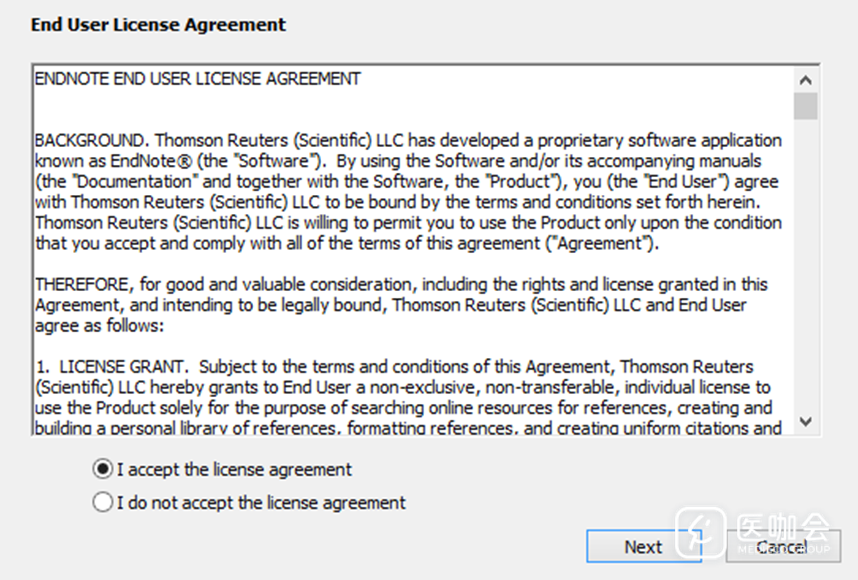
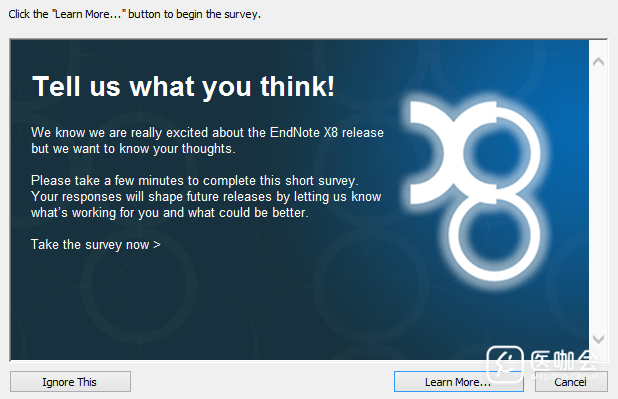

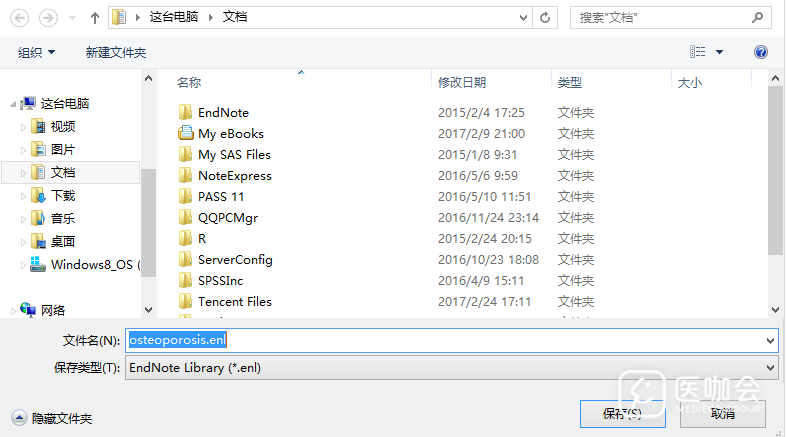
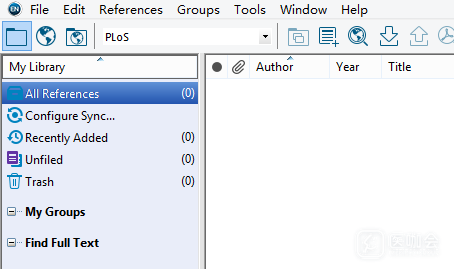

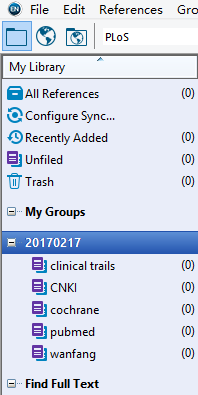
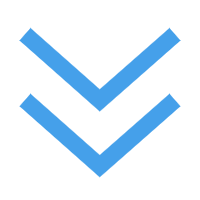






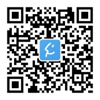
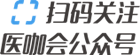

确认删除